
有关rank函数的升序降序,excel如何用RANK函数做升序降序排序排名的知识,许多网友还不知道,今天六月小编刚好整理了分享给大家。 操作方
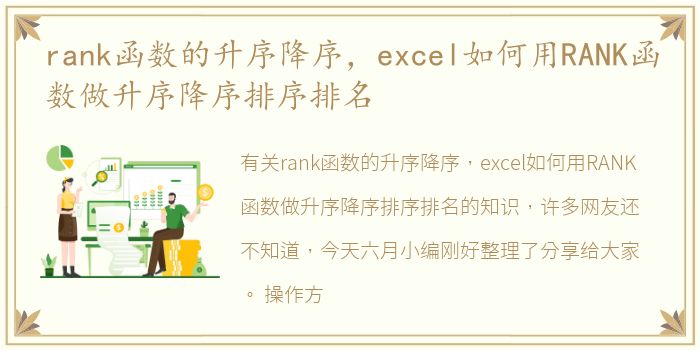
有关rank函数的升序降序,excel如何用RANK函数做升序降序排序排名的知识,许多网友还不知道,今天六月小编刚好整理了分享给大家。
操作方法:
1.我们可以使用excel表格上方菜单栏中的筛选和升序/降序按钮对值进行排序。该函数过滤表格中一列或一行的值,升序/降序只能是值本身的排列。
2.但是如果我们想得到排名,并把它写在一个新的列中,我们仍然需要使用rank函数公式。秩函数公式的用法一般用于对数字进行排序,排列成名称。但是在排序之前,你必须把所有需要排序的单元格格式都改成数字字体。
3.现在我们有这样一个表,里面有每个业务员的销售数据。现在我们需要根据这些数据得到每个业务员的销售排名。用的函数公式是=RANK(数值,参考,排名方法)。
公式中的
4.=RANK(数值、引用和排序方式),数值是指需要排序的单元格,引用是指所有需要排序的单元格范围,排序方式是指表示升序或降序排列的数字(0或不写表示从高到低排序,非0表示从低到高排序)。从高到低表示值越高,排名越高,反之亦然。
5.计算完一个公式后,可以下拉右下角的“”号,完成其他公式的填写。但是公式中有一个地方必须修改,就是所有需要排序的单元格范围都写成绝对值,这样公式下拉就不会影响单元格范围。
特别提示:
公式中的所有标点符号需为英文四舍五入符号。
以上知识分享到此为止,希望能够帮助到大家!
声明本站所有作品图文均由用户自行上传分享,仅供网友学习交流。若您的权利被侵害,请联系我们